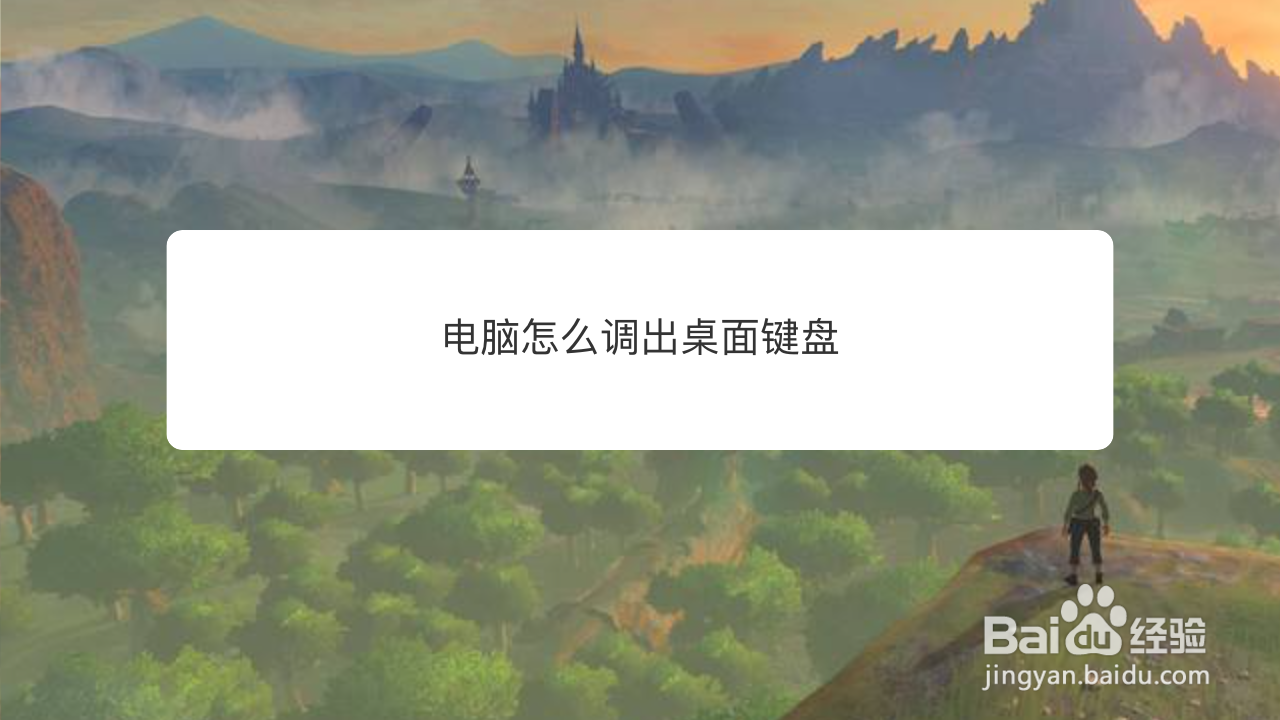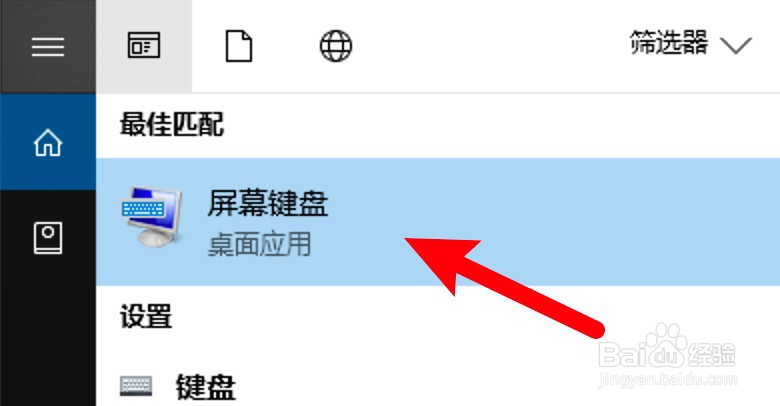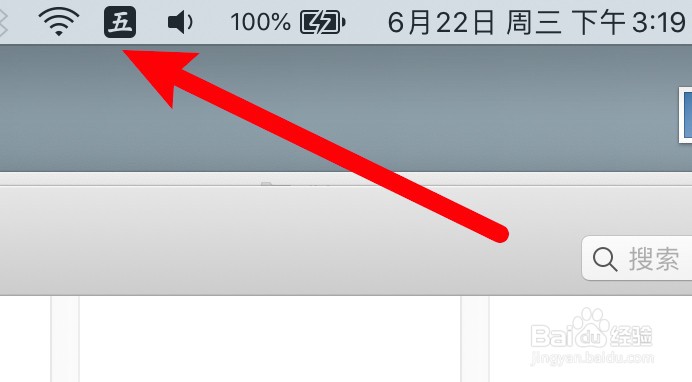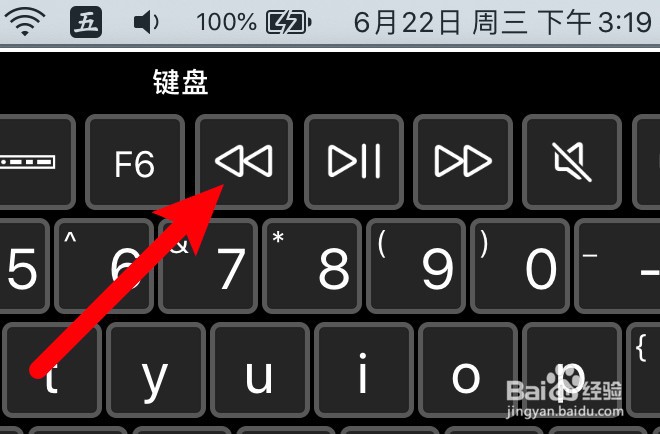电脑怎么调出桌面键盘
本答案介绍windows系蕙蝤叼翕统电脑通过搜索,运行和设置页面打开桌面键盘,以及Mac电脑通过输入法菜单打开桌面键盘的方法,使用win10系统来演示操作,以下是win颊俄岿髭dows系统电脑通过搜索打开的具体操作步骤:
工具/原料
华硕天选 FA506IV && MacBook Pro
Windows 10 && macOS Monterey
windows系统电脑搜索打开
1、输入键盘搜索在系统搜索框输入键盘进行搜索。
2、点击屏幕键盘选项点击打开搜索到的屏幕键盘选项。
3、打开了屏幕键盘成功打开了屏幕键盘,这个就是桌面键盘了。
windows系统电脑通过运行来打开
1、右击开始并打开运行右键点击开始菜单图标,点击打开运行。
2、输入osk点击确定在弹出的运行窗口输入osk,点击确定按钮。
3、打开了键盘点击后就可以打开桌面键盘了。
windows系统电脑通过设置页打开
1、点击轻松使用选项打开系统设置,点击轻松使用选项。
2、点击键盘进入页面,点击左边的键盘选项。
3、点击打开屏幕键盘开关找到打开屏幕键盘的选项,点击打开下方的开关就会打开键盘了。
mac电脑打开键盘
1、点击输入法图标点击菜单栏上的输入法图标。
2、点击显示虚拟键盘打开下拉菜单,点击显示虚拟键盘。
3、打开了虚拟键盘成功打开了电脑的虚拟键盘,这个也就是桌面键盘。
声明:本网站引用、摘录或转载内容仅供网站访问者交流或参考,不代表本站立场,如存在版权或非法内容,请联系站长删除,联系邮箱:site.kefu@qq.com。